後製過程中最大的挑戰之一是音訊和視訊軌道不同步。在 Adobe Premiere Pro 中,當處理多個剪輯或與視訊不準確同步的不同音訊錄音時,問題就變得至關重要。
幸運的是,這裡有個好消息:如果你理解 如何在 Premiere 中同步音頻和視頻 如果正確使用 Pro,您將節省時間和精力,並確保您的專案看起來和聽起來都很專業,從程式中的手動和自動方法到解決可能遇到的最持久的同步問題的有用提示和步驟。
第 1 部分:了解如何在 Premiere 中使用合併剪輯方法同步音訊和視頻
合併剪輯 允許將視訊剪輯與音訊剪輯合併為一個合併剪輯,該合併剪輯將自動與兩個組成部分同步。有一些共同點,例如當外部音頻與視頻的內置音頻同步時的音頻波,或者它可能根據時間碼同步視頻,有時甚至根據兩者的設置標記點同步視頻。這樣,所需的影片就可以與外部音訊同步,而無需在整個影片中手動進行同步。了解如何使用第一種方法在 Premiere Pro 中同步音訊和視訊;
步驟1去 工具 > 專案 窗口,您將在其中找到想要合併的視訊和音訊。若要合併選取的剪輯,請右鍵單擊它們並選擇合併剪輯。如果您願意,可以重新命名新合併的剪輯。
第2步在裡面 合併剪輯 對話框中,選擇 軌道通道 根據您的輸入量,通常 1。取消選取「從 AV 剪輯中刪除音訊」複選框,以便刪除所有攝影機音訊並使用外部音訊。現在您可以選擇 行 建立新的剪輯,同時該剪輯將在不同的播放器中開啟。
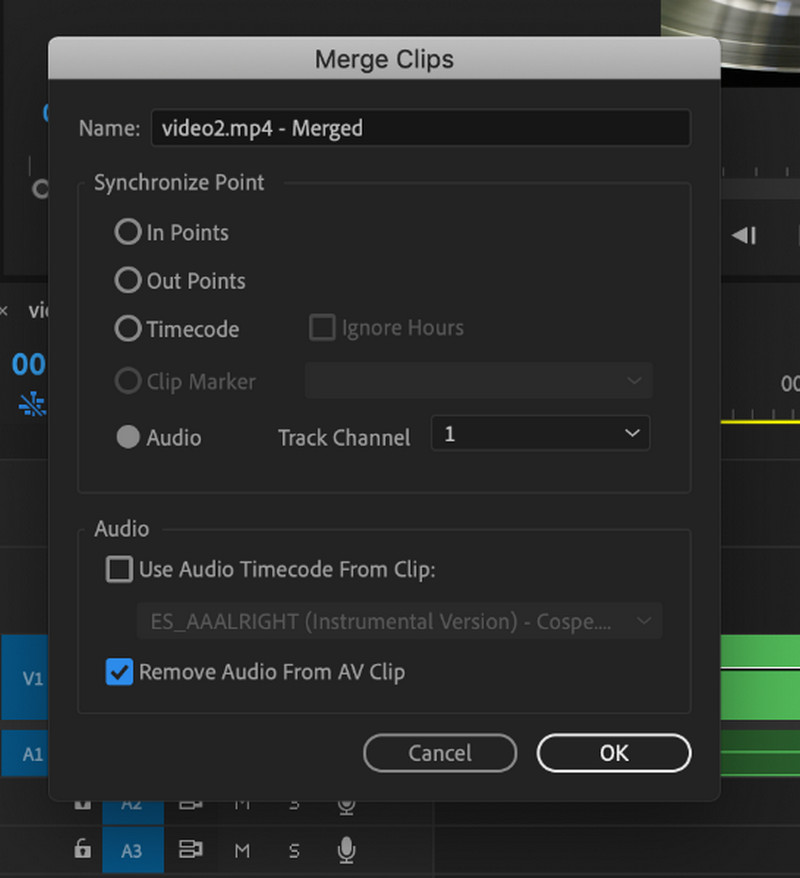
第 3 步在專案面板中藉助時間軸選擇新合併的剪輯。並點選修改選項。子類型是 音訊頻道。將音訊剪輯的數量從 2 減少到 1,確保只選擇了一個頻道。點選 行 保存。
步驟4將合併的剪輯從螢幕上提供的項目面板拖曳到時間軸中。在此階段,您可以像處理其他媒體一樣進行更改、刪除和裁剪。
第 2 部分:使用 Premiere 中的「同步」功能同步音訊和視頻
Adobe Premiere Pro 中的同步是一種將剪輯同步到序列中的技術,主要透過音訊匹配,而無需建立新剪輯。對於與關鍵影格相符的音訊和視訊不完全相關但需要完美匹配的剪輯片段的語音到畫外音視訊的外部麥克風錄音非常有用。以下是如何使用此功能在 Premiere Pro 中同步音訊和視訊的最佳化指南:
步驟1要處理多個視訊或音訊文件,請將視訊和音訊檔案拖曳到時間軸視窗的不同軌道上。確保視訊和外部音訊位於兩個軌道上,並且可以區分參考音訊。
第2步確保選擇了要鎖定的視訊和音訊。選擇所需的資料部分,右鍵單擊它,然後選擇 同步 從下拉清單中。
第 3 步在 同步剪輯 視窗,選擇 聲音的 將藍色標記的起點與剪輯的相應波形相符。選擇帶有參考音訊的曲目並按下 行 對齊剪輯。
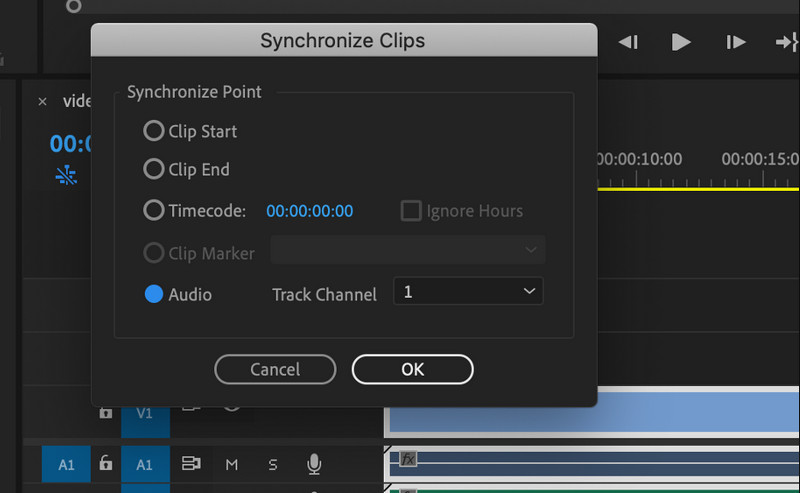
步驟4完成捕捉後,請重複剪輯幾次並確保同步完美。如果同步正確,請點擊 AV 剪輯並選擇 取消連結 將影片從其參考音軌中刪除。當影片中不再需要聽到它們時,請反白同步部分並右鍵單擊 關聯 視訊和音訊。
第 3 部分:如何在 Premiere 中手動同步音頻和視頻
如果自動版本不能很好地工作,我們建議您手動執行。以下是 Adobe Premiere Pro 同步音訊和視訊的步驟;
步驟1將影片放在時間軸中,然後再次匯入兩個聲音片段,每個音軌一個。
第2步透過音訊通道取得這兩個檔案;停下來尋找一個特定的聲音,例如拍手聲,它會在螢幕上出現峰值。同步兩個剪輯,並透過選擇兩者並點擊來標記點 米.
第 3 步嘗試將兩個剪輯放置在時間線上同步標記定義的點上。檢查剪輯以確保播放影片時有正確的音訊。
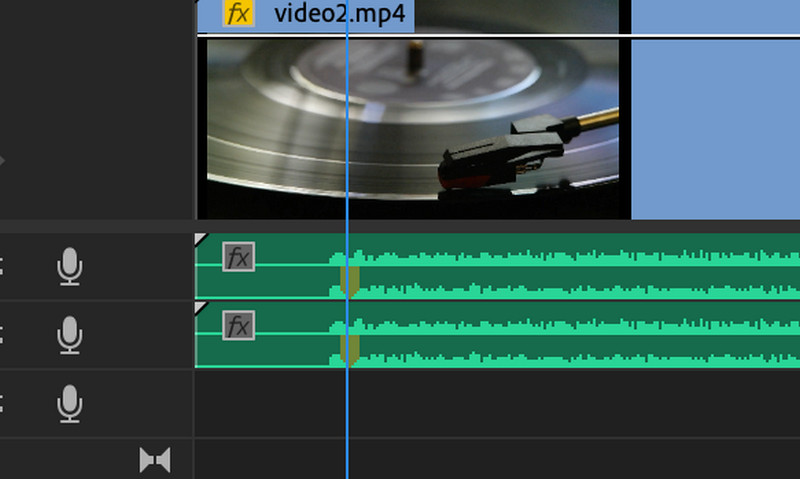
步驟4同步後,轉到 取消連結 右鍵選單中的選項並取消 AV 剪輯與參考音訊的連結。接下來,刪除參考音頻,並排選擇視頻和相應的音頻剪輯,然後右鍵單擊時間軸中的剪輯以鏈接它們。如果您嘗試添加 MKV,因為它是您想要同步的文件,並且它一直顯示 Premiere Pro 不支援 MKV,您將需要對該工具進行故障排除。
第 4 部分:同步音訊和視訊的最佳 Premiere 替代方案
如您所見,Premiere Pro 將音訊同步到視訊並為您提供三種方法,因此設法使用它無疑是一個很大的優勢。因此,該產品價格昂貴,因此許多用戶正在尋找替代方案來解決音訊和視訊不同步的問題。和 AVAide 視頻轉換,同步問題可以以更便宜的方式解決,但結果與 Premiere Pro 相同。此外,如果您是初學者,不想了解 Adobe 工具的複雜性,請使用我們下面提到的步驟;
步驟1透過選擇此處對應的下載按鈕,在您的 Windows 或 Mac 上取得應用程式。然後,將該程式安裝到您的系統並透過雙擊或立即啟動來運行它。
第2步然後前往 更多工具 並從出現的選項中單擊“音訊”以打開應用程式的 音頻同步 特徵。

第 3 步接下來,單擊 + 按鈕從螢幕上顯示的資料夾匯入未同步的檔案。然後單擊它 打開.

步驟4向左或向右拖曳滑桿按鈕來調整音訊延遲並使其與視訊相符。

第 5 步如果您對結果滿意,請點擊 出口 挽救已修復的音訊和視訊不同步的問題。
在 Premiere 中同步音頻和視頻 可以藉助我們在此處提到的教程來完成。如果您覺得步驟可以更清晰,我們建議您使用其他方法來同步視訊和音頻,但結果仍然令人驚嘆。
您完整的視頻工具箱,支持 350 多種格式的無損轉換。



 安全下載
安全下載


